Hur man åtgärdar vanliga Hyper-V-replikeringsfel
Att replikera ett OS eller Hyper-V sparar mycket tid. Replikering av (Replication)Hyper-V , även kallad " Hyper-V Replica ", är dock annorlunda. Replikeringsprocessen låter dig replikera från en virtuell maskin till en annan virtuell maskinmiljö. Med enkla ord skapar den en kopia av en virtuell virtuell maskin till en offline virtuell maskin. Det är vanligtvis användbart för en katastrofåterställningsstrategi. I det här inlägget kommer vi att dela fixar till några av de vanliga hyper-v-replikeringsfelen.

Åtgärda Hyper-V-replikeringsfel
Det kan finnas flera anledningar till att Hyper-V- replikering kan misslyckas. Det kan vara nätverksproblem, en föråldrad värd, integritet eller något annat. Nedan följer(Below) några av de vanliga problemen och lösningarna:
- Hyper-V avstängd replikering för virtuell maskin
på grund av ett ej återställbart fel. (Virtuellt maskin-ID ). - Hyper-V förhindrade start av virtuell maskin eftersom den är förberedd för failover
- Hyper-V Det gick inte att lösa replikaservernamnet(Replica Server)
- Hyper-V är inte i ett tillstånd att acceptera replikering på Replica Server för virtuell maskin
- Det gick inte att utföra operationen. Hyper-V är inte i ett giltigt replikeringsläge för att utföra operationen
Det är intressant att notera att de flesta av Hyper-V-felen uppstår eftersom det finns ett synkroniseringsproblem mellan dem. Antingen är värden under underhåll eller så är replikservern offline eller inte klar.
1] Hyper-V avstängd replikering för virtuell maskin på grund av ett icke-återställbart fel. (Virtuellt maskin-ID(Machine ID) )
Den fullständiga beskrivningen inkluderar— Hyper-V kunde inte replikera ändringar för virtuell maskin
För att lösa det, kontrollera följande punkter:(To resolve, check on the following points:)
- Högerklicka(Right-click) på den virtuella datorn och välj att återuppta replikeringsprocessen.
- Se(Make) till att replikeringsservern är online.
- Replikservern(Replica) ska alltid ha tillräckligt med utrymme
- Tillräckligt(Enough) med nätverksbandbredd för att se till att replikeringsprocessen kan slutföras i en cykel.
Dessa kan vanligtvis lösa problemet, men om det inte gör det, ta bort repliken och ställ in replikeringen igen, föreslår Microsoft . Du måste vänta tills synkroniseringen är klar. Om replikeringsservern var offline under en längre tid, acklimatiserar källservern så mycket data att det blir omöjligt att skicka över det.
2] Hyper-V förhindrade start av virtuell maskin eftersom den är förberedd för failover
När du ställer in sidan för Replica Server(Replica Server page) måste du ange antingen NetBIOS eller FQDN( NetBIOS or FQDN) för Replica -servern. Om Replica -servern är en del av ett failover-kluster anger du namnet på Hyper-V Replica Broker .
Om det finns något förutom det vi delade ovan, kommer du att få det här felet eftersom failover-processen inte kan hitta det. För att fixa det måste du redigera replikeringsinställningssidan och ersätta namnet med NetBIOS eller FQDN. När(FQDN.Once) korrigeringen är gjord kommer du inte att få Hyper-V-replikeringsfelet(Hyper-V Replication Error) .
3] Hyper -V(Hyper-V) Det gick inte att lösa replikaservernamnet(Replica Server)
Samma(Same) som ovan, och det är ett tydligt fel. Om Hyper-V inte kan lösa replikens servernamn( Hyper-V is not able to resolve the replica server name) måste du kontrollera om du använder NetBIOS eller FQDN. Om du använder rätt format är det ett DNS- problem. Du måste kolla med DNS-servern(DNS server) för att ta reda på varför den inte kan lösa den förväntade serveradressen(Server) .
4] Hyper-V är inte i ett tillstånd att acceptera replikering på Replica Server för virtuell maskin
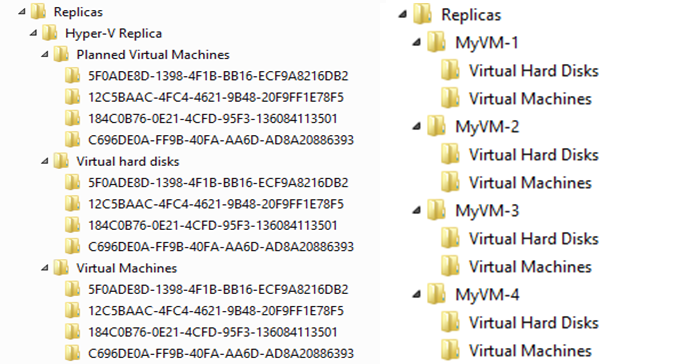
När replikering är aktiverad på en virtuell dator skapar processen replika(Replica) virtuella maskinfiler där allt lagras. Var och en av dessa mappar har ett namn som representerar GUID . Den är unik för varje källserver. Om Hyper-V-(Hyper-V) installationsguiden av någon anledning har samma UID eftersom den redan har konfigurerats en gång, kommer du att få det här felet. Eftersom processen kontrollerar om det finns dubbletter av virtuell maskin innan den slutförs, dyker felet upp.
Alternativet till denna metod är att inte använda GUID . Microsoft Docs föreslår följande:
- Enable replication for the virtual machine, and ensure initial replication is not started immediately (You can choose to schedule the initial replication for a later time)
- Once Replica virtual machine is created, use the Move wizard to move the storage of the virtual machine to the path of your choice (Storage migration)
- Once the storage migration is complete, you can start the initial replication for the virtual machine
5] Det gick inte att utföra operationen, Hyper-V är inte i ett giltigt replikeringsläge för att utföra operationen
Det händer av två skäl. Den första är när servern inte är konfigurerad att vara en replikserver. Så när källan initierar replikeringsprocessen vet inte den andra änden vad som måste göras med inmatningen. Det andra(Second) är när servern blockerar åtkomst till Hyper-V på Rep0lication -servern.
Även om den första orsaken kan åtgärdas genom att förbereda replikservern, är den andra mer av ett brandväggsproblem som en IT-administratör kan lösa det åt dig.
Jag hoppas att du kunde lösa dessa vanliga Hyper-V-replikeringsfel(Hyper-V Replication Errors) . Jag är säker på att det kan bli fler, så om du möter några, låt oss veta, så hittar vi en lösning på det.
Related posts
Drivrutinen upptäckte ett internt drivrutinsfel på DeviceVBoxNetLwf
Fix Runtime error R6025 Pure Virtual Function Call
BlueStacks kan inte starta när Hyper-V är aktiverat
Bästa gratis säkerhetskopieringsprogram för virtuella VMware och Hyper-V maskiner
Hur man konverterar VHD till VHDX med Hyper-V Manager
Den här datorn kan inte uppgraderas till Windows 10 på grund av paritetslagringsutrymmen
hoppsan! Vi kunde inte spara den - Windows Photos App
Operativsystemet kan inte startas på grund av systemdrivrutinsfel
Åtgärda händelse-ID 7031 eller 7034-fel när användaren loggar ut Windows 10-dator
Windows kan inte verifiera den digitala signaturen (kod 52)
Programmet kan inte starta eftersom AppVISvSubsystems32.dll saknas
Åtgärda installationsfel för Windows 10-uppgradering 0x8007042B - 0x2000D
Applikationen kan inte hitta skanner - WIA_ERROR_OFFLINE, 0x80210005
Så här fixar du problem med disksignaturkollision i Windows 11/10
Installera Realtek HD Audio Driver Failure, Error OxC0000374 på Windows 10
Fixa ShellExecuteEx misslyckades fel i Windows 11/10
Fix Smart Check godkänd, kort sommartid misslyckades fel på HP-dator
Sätt i det externa lagringsmediet och tryck på OK
Fix Package kunde inte registreras på Windows 11/10
Fix ShellExecuteEx misslyckades; kodfel 8235 på Windows10
